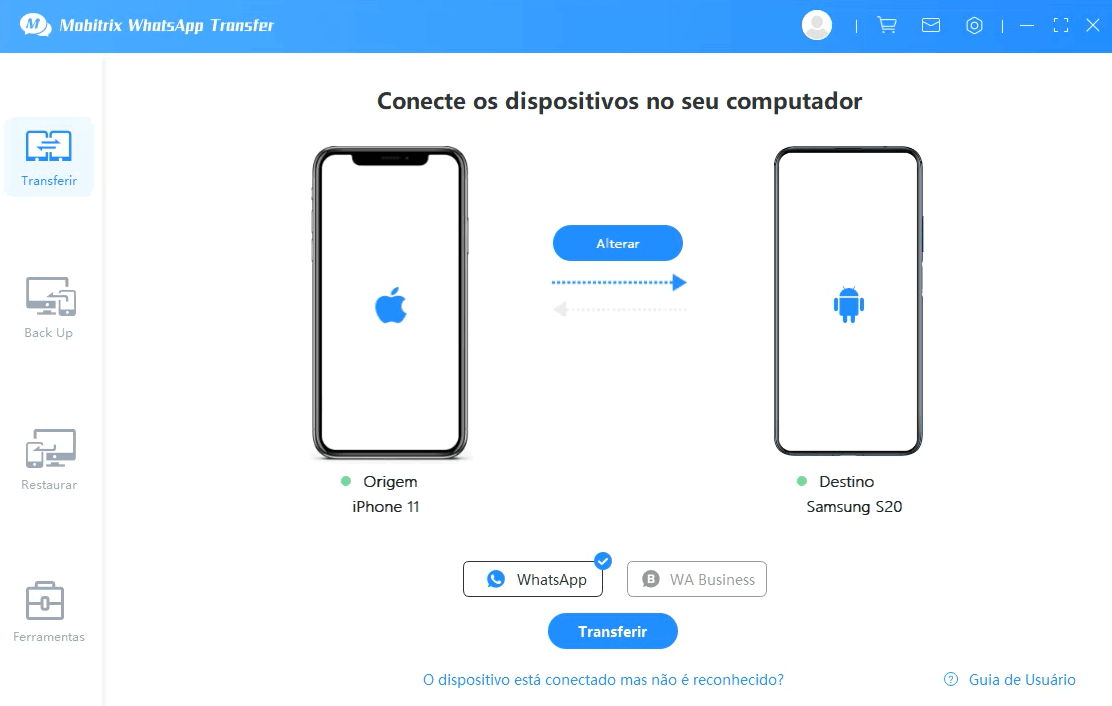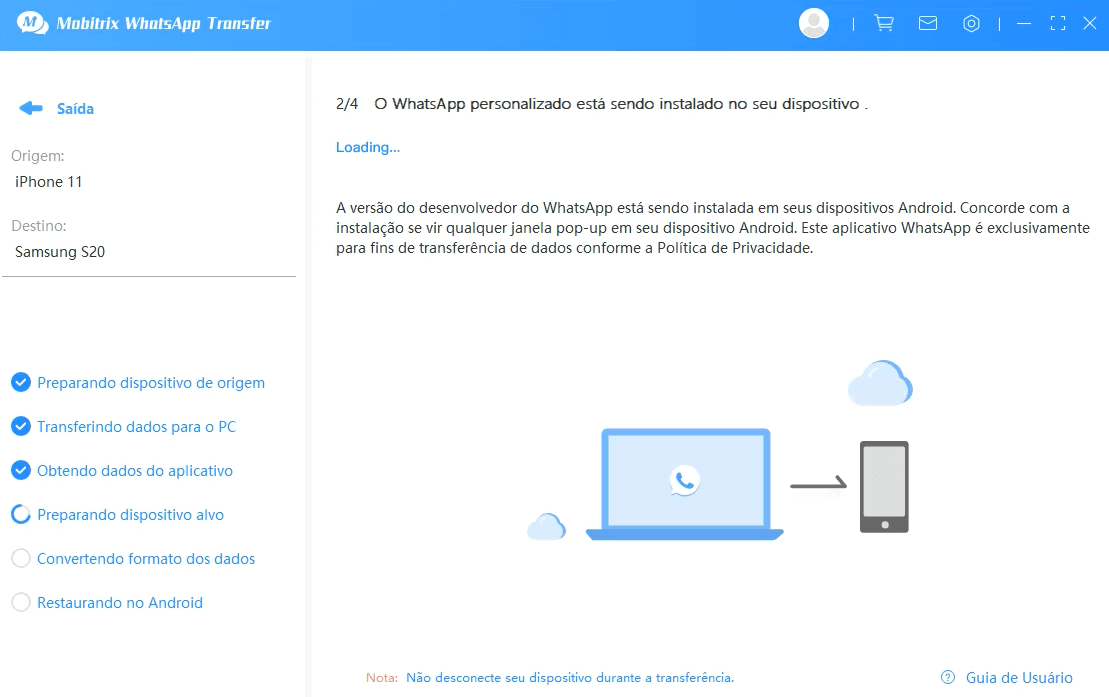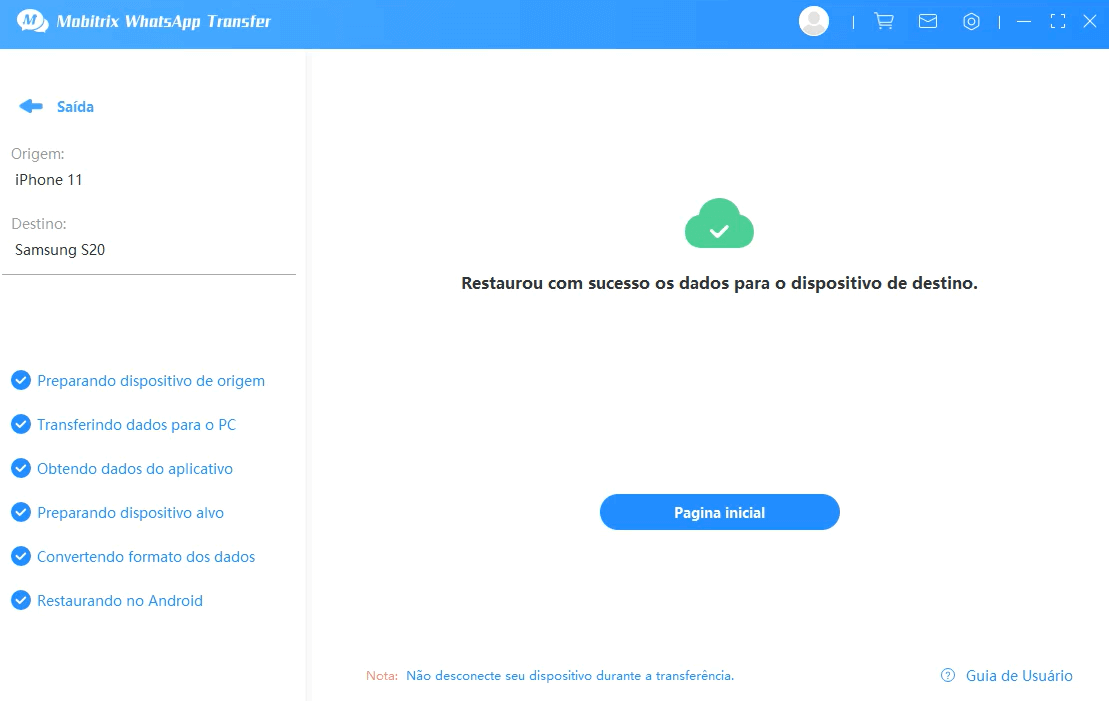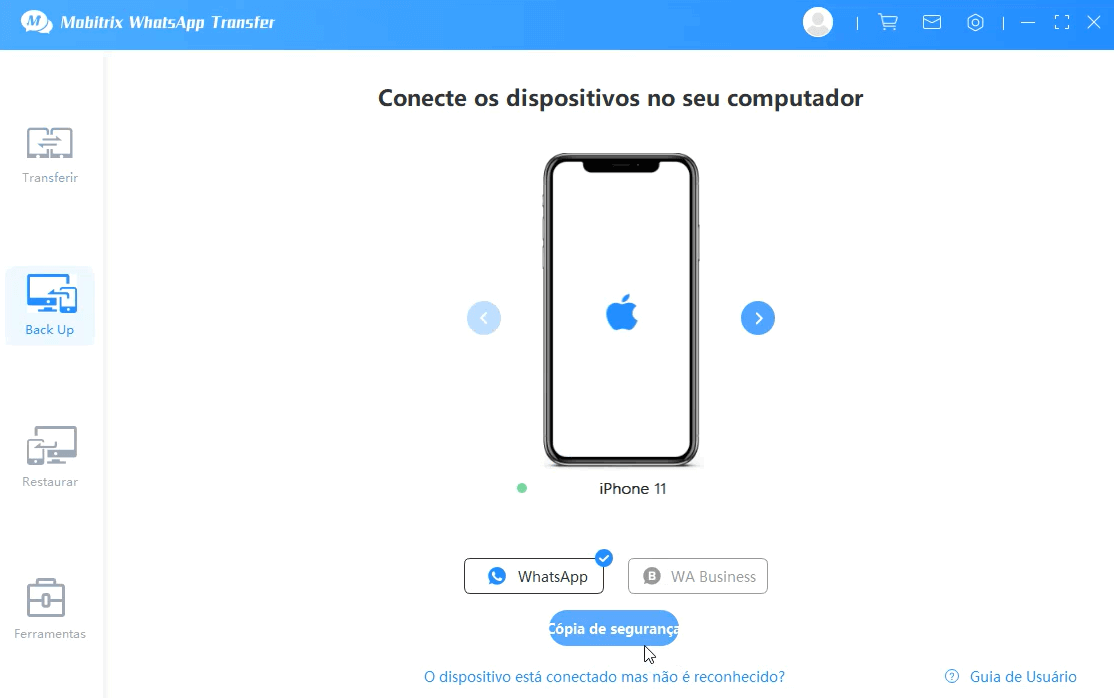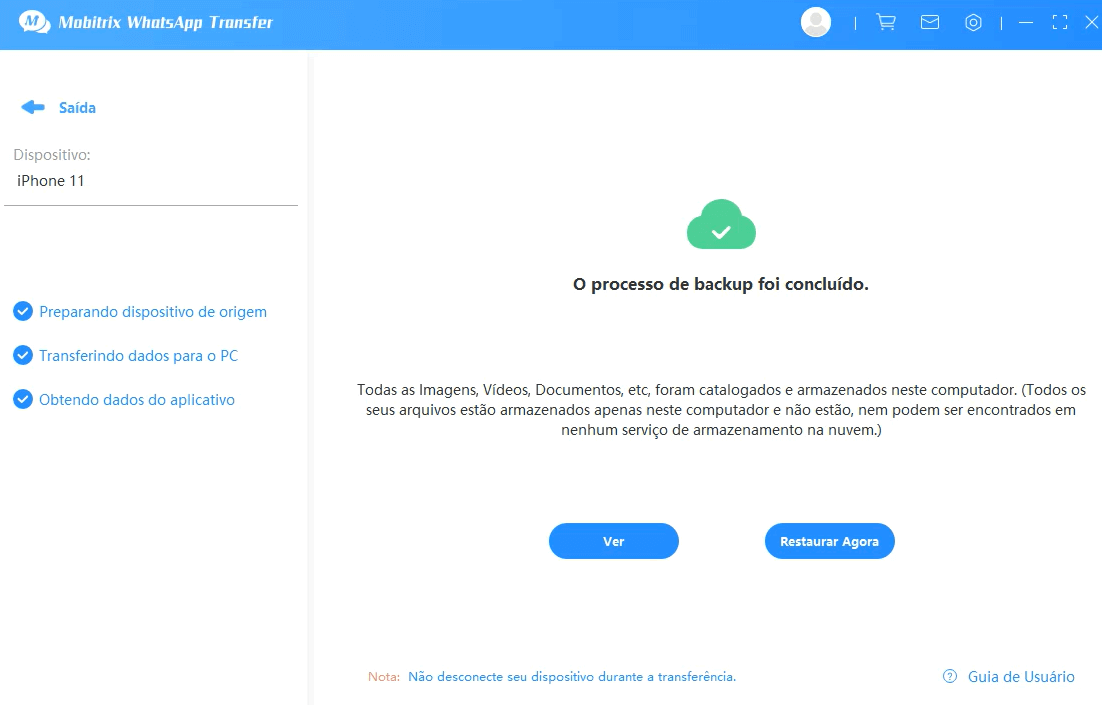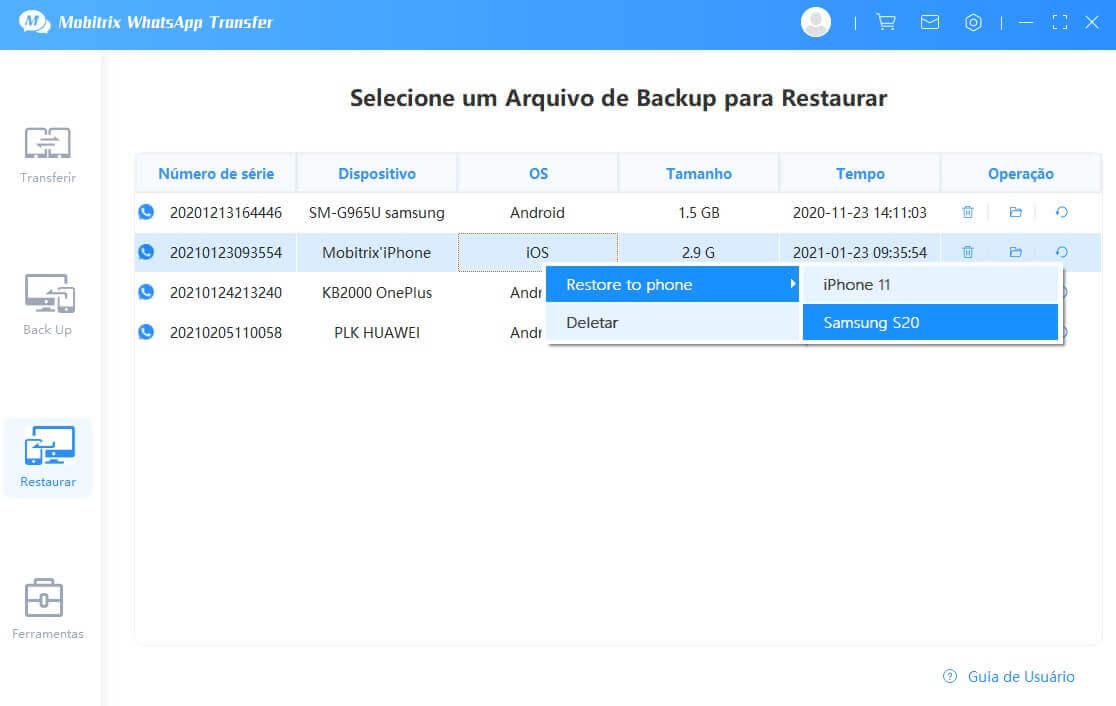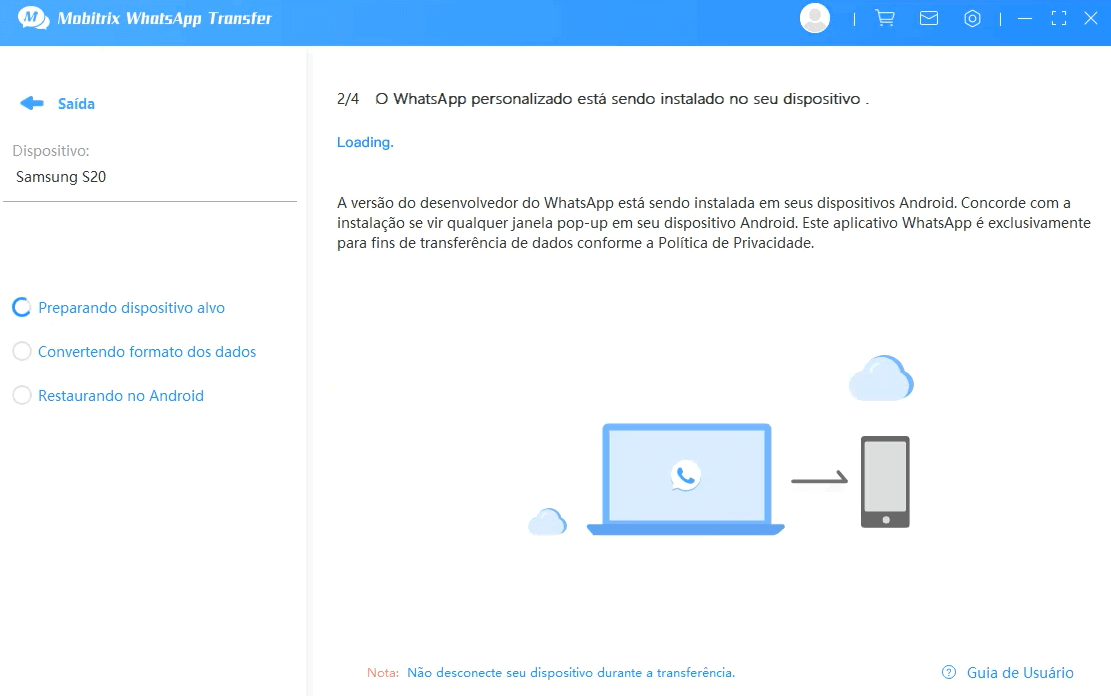Mobitrix: iOS para Android
-
1. Como Transferir Diretamente o WhatsApp do Android para o iPhone?
Para melhorar a consistência durante o processo de transferência, nós encorajamos você a usar primeiro o recurso ''Backup'', no seu iPhone, e então usar o recurso ''Restaurar'' para transferir dados para o Android. Assim, você não precisa conectar os dois celulares ao PC ao mesmo tempo.
Atenção:
- Faça login em uma conta do WhatsApp no seu iPhone antes de transferir seus dados.
- Desative a opção ''Buscar iPhone'' antes de transferir os dados.
- Devido ao acordo de privacidade do sistema iOS, não podemos usar apenas os dados do WhatsApp. Por isso, faremos backup de TODOS os dados do seu iPhone, incluindo os dados do WhatsApp. Portanto, recomendamos que você exclua Aplicativos, Fotos e Vídeos que talvez não use mais, para economizar o tempo de backup. (Acordo de Dados e Privacidade)
Etapa 1: Conecte seus dispositivos Android e iPhone ao PC. (Como Conectar Dispositivos iPhone e Android)

Nesta etapa, primeiro faremos backup de seus dados para o PC e, em seguida, iremos restaurar os dados do WhatsApp para o seu dispositivo Android.
evido ao acordo de privacidade do sistema iOS, não podemos fazer backup apenas os dados do WhatsApp, o que significa que o tempo de processamento depende do tamanho dos dados e pode demorar mais do que o normal.

Etapa 2: Uma versão do desenvolvedor do WhatsApp será instalada no seu dispositivo Android (o que é a ''Versão do desenvolvedor do WhatsApp'').
Verifique se existem mensagens de aviso no dispositivo de destino em relação à instalação do WhatsApp de desenvolvedor. Se sim, permita o pedido de instalação. (Ou irá causar uma falha na transferência de dados)
Etapa 3: Conceda as permissões de armazenamento no dispositivo Android.
Etapa 4: Faça login em uma conta do WhatsApp no seu dispositivo Android.

-
2. Método Indireto para Transferir o WhatsApp do iOS para o Android
Para melhorar a consistência durante o processo de transferência, nós encorajamos você a usar primeiro o recurso ''Backup'', no seu iPhone, e então usar o recurso ''Restaurar'' para transferir dados para o Android. Assim, você não precisa conectar os dois celulares ao PC ao mesmo tempo.
Atenção:
- Faça login em uma conta do WhatsApp no seu iPhone antes de transferir seus dados.
- Desative a opção ''Buscar iPhone'' antes de transferir os dados.
- Devido ao acordo de privacidade do sistema iOS, não podemos usar apenas os dados do WhatsApp. Por isso, faremos backup de TODOS os dados do seu iPhone, incluindo os dados do WhatsApp. Portanto, recomendamos que você exclua Aplicativos, Fotos e Vídeos que talvez não use mais, para economizar o tempo de backup. (Acordo de Dados e Privacidade)
Etapa 1: Conecte o iPhone ao PC (Como conectar o iPhone ao PC)

Etapa 2: Faça login em uma conta do WhatsApp no seu iPhone.
Etapa 3: Clique em ''Restaurar agora'', após fazer o backup dos dados com sucesso.

Passo 4: Vá para ''Restaurar'' e encontre seu arquivo de backup na lista. Clique em ''Restaurar para celular'' e escolha o dispositivo.

Etapa 5: Uma versão do desenvolvedor do WhatsApp será instalada no seu dispositivo Android (o que é a ''Versão do Desenvolvedor do WhatsApp'').
Verifique se existem mensagens de aviso no dispositivo de destino em relação à instalação do WhatsApp de desenvolvedor. Se sim, permita o pedido de instalação. (Ou irá causar uma falha na transferência de dados)

Etapa 6: Conceda Permissão de Armazenamento no dispositivo Android.
Etapa 7: Faça login em uma conta WhatsApp no Android.